Draw.io将图表的网格去掉的教程
时间:2023-08-18 13:45:26作者:极光下载站人气:0
Draw.io作为一款流程图绘制软件,为用户提供了丰富的形状元素和编辑功能,让用户可以简单创作出流程图、框架图、UML图等不同类型的图表,因此Draw.io软件可以很好的满足用户的需求,当用户在Draw.io软件中制作图表时,会发现页面上含有网格元素,用户想要将其去除,却不知道怎么来操作实现,其实操作的过程是很简单的,用户直接在页面哟蹙的样式面板中取消勾选网格选项,这时就可以发现页面上的网格元素成功被去除,详细的操作过程是怎样的呢,接下来就让小编来向大家分享一下Draw.io将图表的网格去掉的方法教程吧,希望用户在看了小编的教程后,能够从中获取到有用的经验。
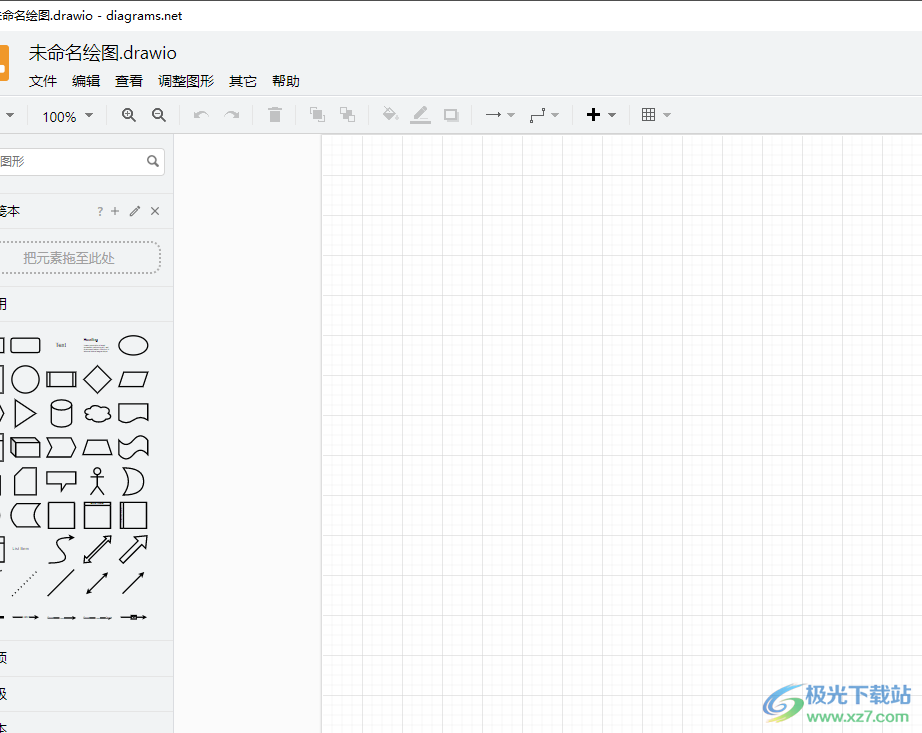
方法步骤
1.用户在电脑桌面上打开Draw.io软件,可以看到弹出来的创建窗口,用户点击创建新绘图选项
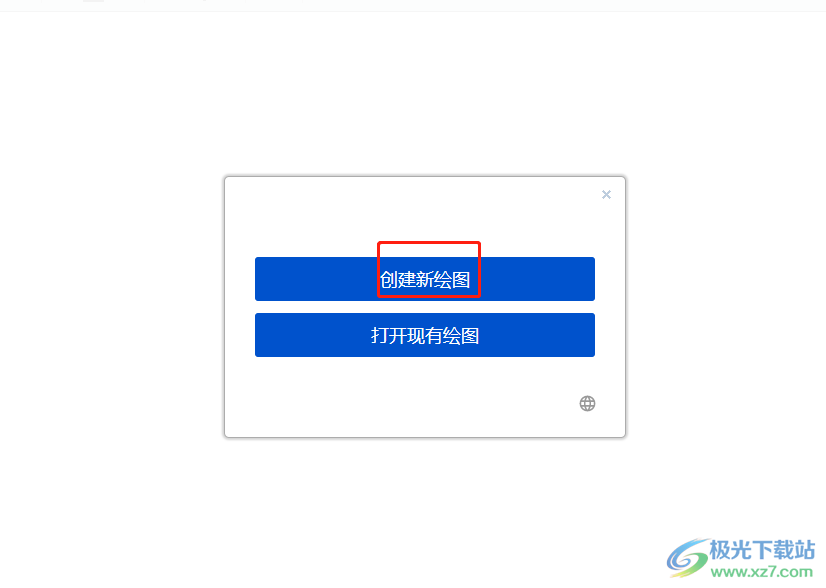
2.在打开的图表模板窗口中,用户选择自己需要的模板后按下创建按钮
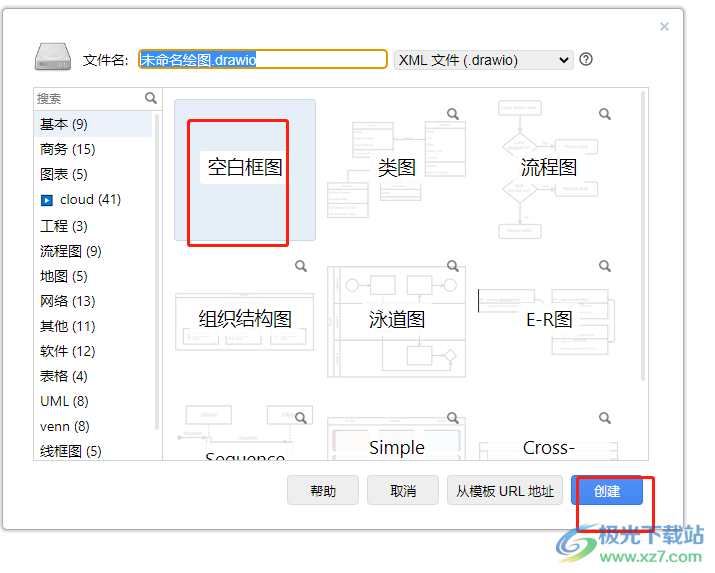
3.进入到图表的编辑页面上,用户可以看到显示出来的网格元素,如图所示
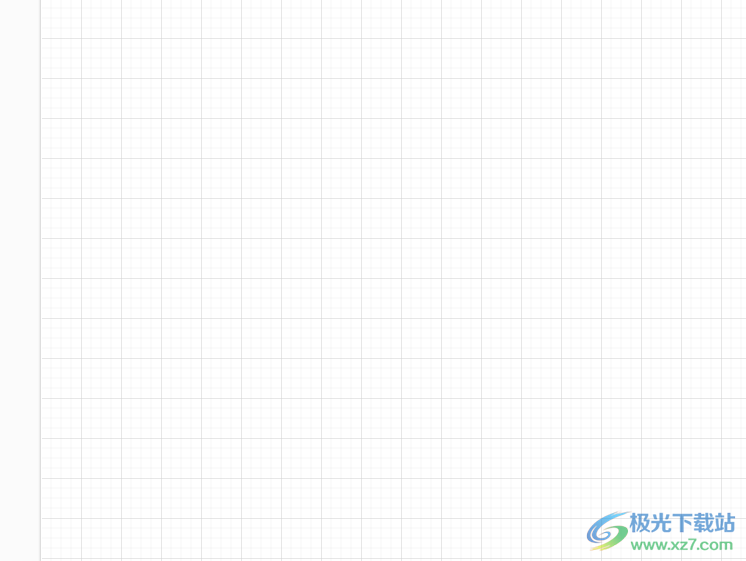
4.接着用户需要在右侧样式面板中,取消勾选查看中的网格选项即可解决问题
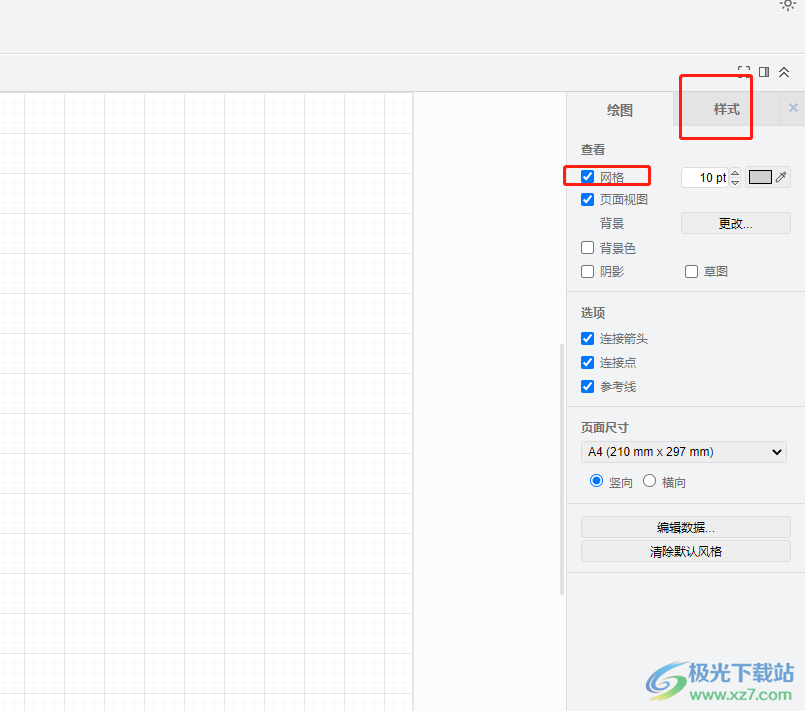
5.如图所示,用户在页面上就可以发现网格元素已经成功被去除了
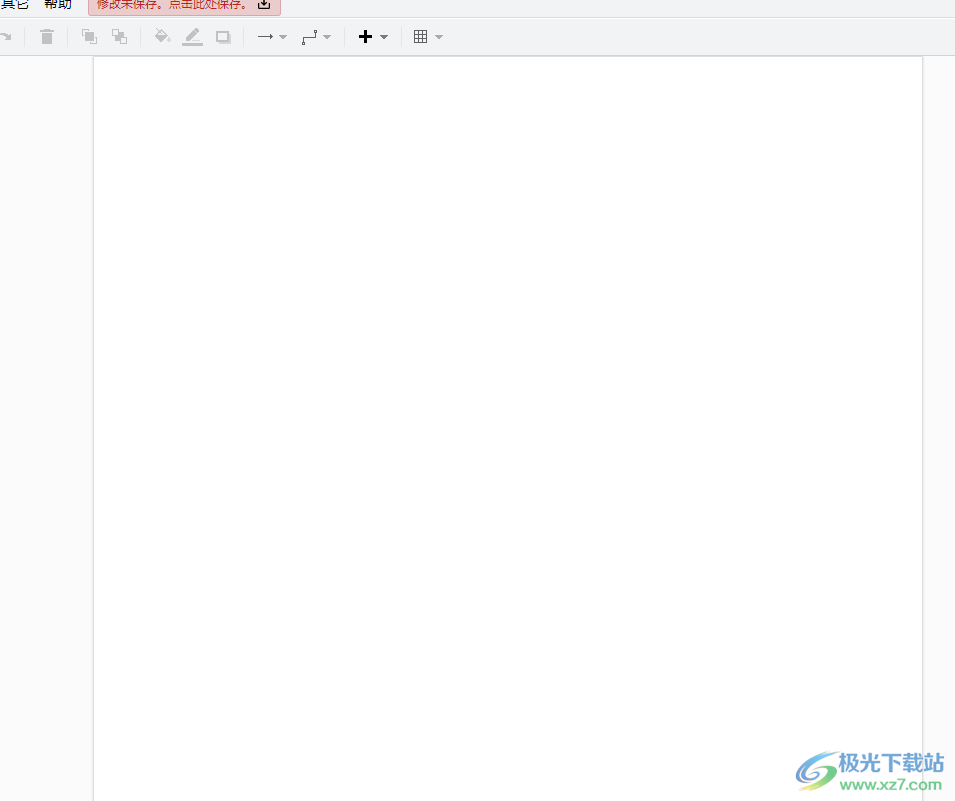
以上就是小编对用户提出问题整理出来的方法步骤,用户从中知道了大致的操作过程为点击创建新图表——选择模板——点击样式——取消勾选网格选项——成功去除,方法是很简单的,因此感兴趣的用户可以跟着小编的教程操作起来,一定可以解决好大家的问题。

大小:92.5 MB版本:v20.8.10 官方版环境:WinXP, Win7, Win8, Win10, WinAll
- 进入下载

网友评论